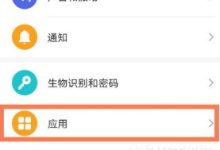首先进入谷歌浏览器扩展程序管理页面,点击右上角菜单选择“扩展程序”并开启显示;接着在列表中找到目标插件,点击“详细信息”查看其具体权限;然后在“权限”区域手动关闭不必要的权限开关以提升隐私安全;若权限异常,可移除插件后重新从Chrome网上应用店安装,重置权限至默认状态。
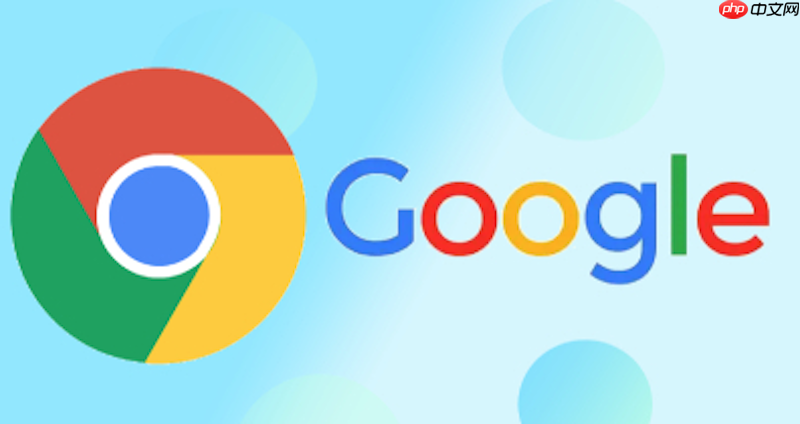
如果您尝试访问某个网站,但发现浏览器插件行为异常或请求过多访问权限,可能是由于插件权限设置不当所致。以下是查看和管理谷歌浏览器插件权限的具体步骤:
本文运行环境:MacBook Pro,macOS Sonoma
一、访问扩展程序管理页面
要查看和管理插件权限,首先需要进入谷歌浏览器的扩展程序管理界面。该页面集中展示所有已安装的插件及其基本信息。
1、打开谷歌浏览器,确保已登录您的账户。
2、点击浏览器右上角的三个垂直点图标,打开主菜单。
3、在下拉菜单中选择“扩展程序”选项。
4、进入扩展程序页面后,确认页面顶部的切换开关为开启状态,以显示所有已安装的扩展。
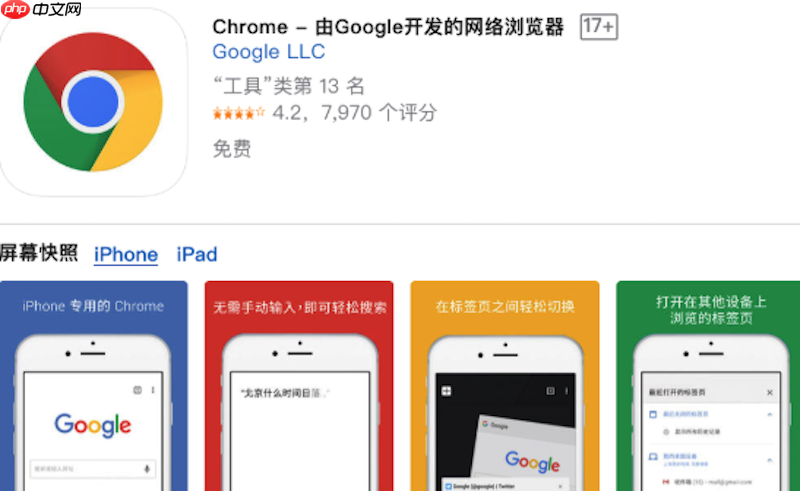
二、查看单个插件的权限详情
每个插件在安装时都会请求特定权限,通过详细信息页面可以查看这些权限的具体内容。
1、在扩展程序列表中找到目标插件。
2、点击该插件下方的详细信息按钮,展开权限和功能说明。
3、在展开的内容中,向下滚动至“权限”区域。
4、查看该插件当前拥有的所有权限描述,例如“读取和更改您在所访问网站上的数据”或“管理下载”等。
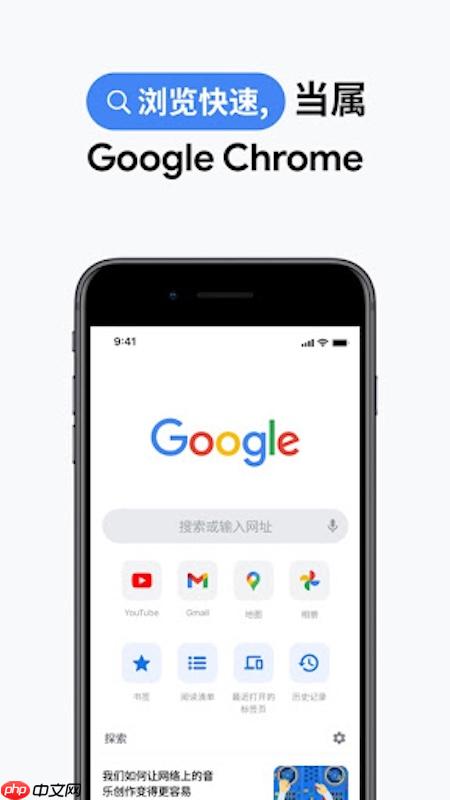
三、修改插件权限设置
对于请求过多权限的插件,您可以手动关闭不必要的权限以增强隐私保护。
1、进入目标插件的详细信息页面。
2、在“权限”部分,您会看到每个权限项对应的开关控件。
3、将不需要的权限开关手动关闭,浏览器会立即应用更改。
4、若插件功能依赖被关闭的权限,可能会弹出提示,您可根据实际需求决定是否重新启用。
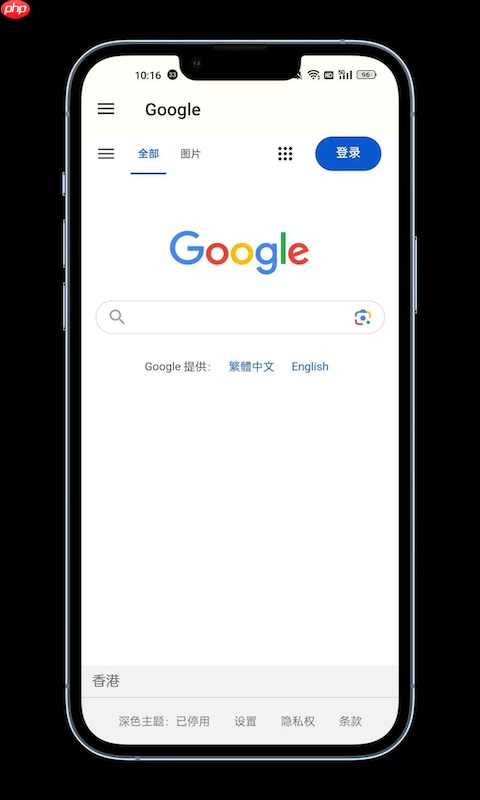
四、重置插件权限至默认状态
当插件权限配置混乱或出现异常行为时,可通过重新安装方式重置其权限。
1、在扩展程序页面找到问题插件。
2、点击插件右下角的移除按钮,将其从浏览器中删除。
3、访问Chrome网上应用店,重新搜索并安装该插件。
4、安装过程中注意审查其请求的权限,决定是否继续安装。

 路由网
路由网